
Mac과 Windows를 정기적으로 사용하는 경우 Safari 이외의 브라우저를 사용하는 것이 좋습니다. 그러나 Safari를 사용하고 북마크를 동기화 된 상태로 유지하려는 경우 방법은 다음과 같습니다.
Mac 또는 iOS 기기에서 Safari를 사용할 때 한 가지 사항은 다른 브라우저에서 Windows를 사용하는 경우 Internet Explorer, Firefox 또는 Chrome을 사용하면 북마크가 동기화되지 않는다는 것입니다.
운 좋게도 Windows 용 iCloud 앱을 사용하는 경우이 앱을 사용하여이 세 가지 브라우저의 책갈피를 Safari와 쉽게 동기화 할 수 있습니다.
우리는 과거에 iCloud 앱에 대해 이야기했습니다. , 오늘 우리는 북마크 동기화 기능에 대해 구체적으로 논의하고자합니다.
먼저 iCloud 앱을 열고 "책갈피"라고 표시된 위치를 확인합니다. 시작하려면 "옵션…"버튼을 클릭하십시오.
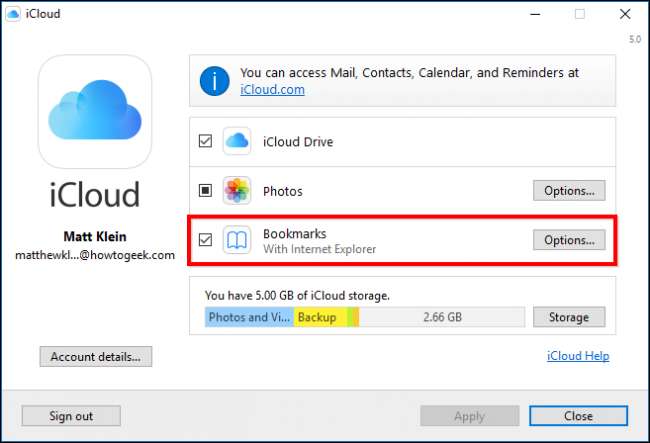
Safari와 책갈피를 동기화하려는 모든 브라우저를 선택하십시오. 보시다시피 Internet Explorer, Firefox 및 Chrome을 사용하여이 작업을 수행 할 수 있습니다.
브라우저를 선택했으면 "확인"을 클릭합니다.
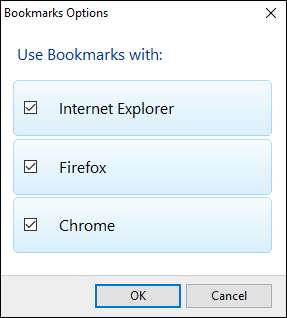
메인 iCloud 앱 창으로 돌아가서 "적용"을 클릭합니다. Chrome에서 iCloud 동기화를 사용하려면 iCloud 책갈피 확장을 다운로드해야한다는 메시지가 표시됩니다.
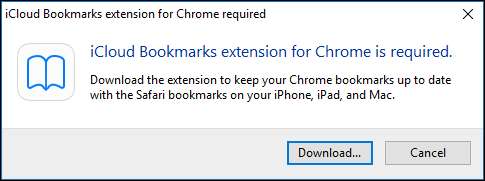
"다운로드…"를 클릭하면 Chrome에서 iCloud 책갈피 확장 페이지가 열립니다.
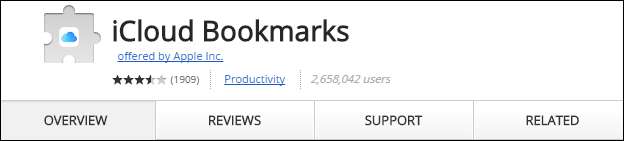
'Chrome에 추가'를 클릭하면 iCloud 북마크 확장 프로그램이 다른 모든 확장 프로그램과 함께 오른쪽 상단에 표시됩니다.
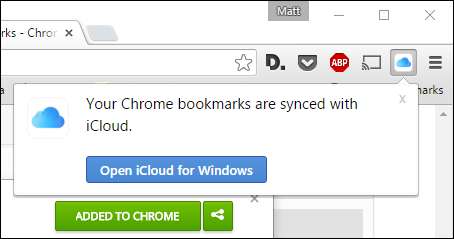
이 과정은 Firefox에서도 비슷합니다. 브라우저가 확장 페이지로 열리 며 설치하려면 "Firefox에 추가"를 클릭해야합니다.
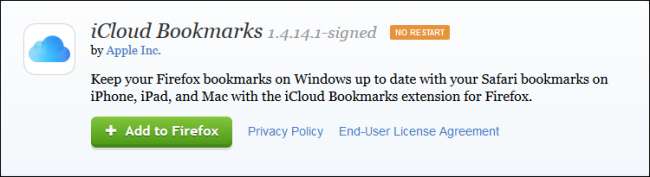
그러면 "설치"버튼을 클릭하여 설치를 확인하는 또 다른 프롬프트가 표시됩니다.
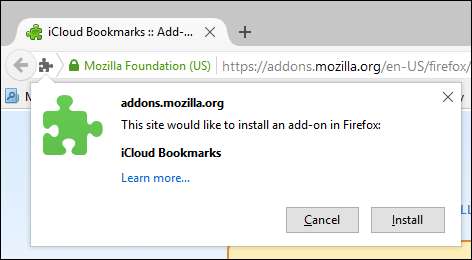
iCloud 책갈피 동기화는 Mac의 Chrome 또는 Firefox에서 작동하지 않으며이 플랫폼에는 Internet Explorer가 존재하지 않는다는 점을 아는 것이 중요합니다. 즉, 책갈피를 변경하는 경우 Windows 컴퓨터에서 해당 브라우저를 사용하여 책갈피를 Safari에 동기화해야합니다.
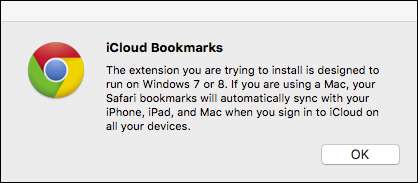
또한 세 가지 브라우저를 모두 Safari에 동기화하면 일종의 엉망이 될 수 있습니다. 즐겨 찾는 세 가지 브라우저를 사용하여 북마크를 동기화하는 것이 가장 좋습니다. 이렇게하면 여러 번의 혼란스러운 중복이 발생하지 않습니다.
예를 들어 북마크를 Chrome에서 수동으로 Safari로 한 번에 가져 왔는데 계속해서 Chrome 북마크를 업데이트 한 경우 Safari 북마크가 오래된 것일 수 있습니다. 이 경우 북마크가 병합되고 Chrome에서 오래된 북마크가 표시됩니다.
따라서 북마크 동기화를 시작하기 전에 한 브라우저 또는 다른 브라우저에서 북마크를 지울 수 있습니다. 즉, Safari 북마크가 최신 인 경우 Chrome, Firefox 또는 Internet Explorer와 동기화하는 것이 좋습니다. 반면에 Chrome 북마크가 최신 인 경우 대신 동기화하는 것이 좋습니다.
이 기사가 도움이 되었기를 바랍니다. 기여하고 싶은 질문이나 의견이 있으면 토론 포럼에 의견을 남겨주세요.







